MAILINGSTORE bietet Ihnen neben dem Onlinedesigner auch die Möglichkeit offline gestaltete Druckdaten über den Druckdatenupload hochzuladen. Hierbei erhalten Sie den Vorteil, das gewünschte Produkt in dem jeweilig von Ihnen gewählten Programm offline zu gestalten. Wie Sie selbst herausfinden, ob die Druckdaten richtig angelegt und exportiert wurden erfahren Sie in diesem Blogbeitrag.
Wie exportiere ich meine Druckdaten richtig?
Bevor Sie mit dem Exportieren starten würden wir empfehlen den Beschnitt von rundum 3mm im Dokument anzulegen. Entweder Sie handhaben dies bei der ersten Dokumentenerstellung oder fügen den Beschnitt nachträglich hinzu. Um die Druckdaten als .pdf zu exportieren, wählen Sie bitte die PDF-Vorgabe PDF/X-3 und fügen Sie die Schnittmarken beim Exportieren hinzu. Achten Sie dabei auf richtig eingebettete Schriften und Bilder. Weiteres zur richtigen Druckdatenerstellung finden Sie hier.
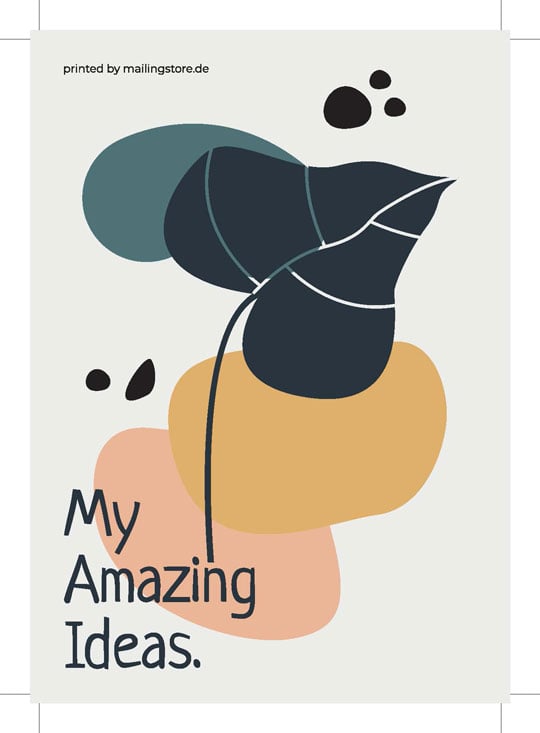
Ihnen gefällt das oben gezeigte Notizheft? Dann bestellen Sie doch das kostenlose Notizheft von MAILINGSTORE. Hier klicken und mehr erfahren
Nach dem Export Druckdaten im Adobe Acrobat überprüfen:
Nachdem Sie die Druckdaten erfolgreich exportiert haben, können Sie diese für den Druck prüfen. Öffnen Sie hierzu das gewünschte PDF und wechseln Sie zu dem Werkzeug namens: „Druckproduktion“. Hier finden Sie den Unterpunkt „Preflight“, wählen Sie diesen aus, dann öffnet sich ein kleines Fenster.
Bei MAILINGSTORE können Sie stets als Profil „Digitaldruck farbig“ verwenden, da wir ausschließlich digital drucken. Anschließend auf „Prüfen“ klicken und ein Bericht öffnet sich. Der Bericht zeigt Ihnen, ob die Druckdatei Fehler aufweist und Probleme beim Drucken entstehen könnten. Sollten die Druckdaten keine Fehler aufweisen, ist die PDF-Datei richtig exportiert und für den Druck geeignet. Falls Fehler auftreten, können Sie entweder diese in der Originaldatei ändern oder mithilfe des Preflight-Werkzeugs ausbessern. Hierfür klicken Sie anstatt „Prüfen“, „Prüfen und Korrigieren“. Dann werden Sie aufgefordert, die gewünschte Datei erneut abzuspeichern und schon ist die PDF fertig für den Druck.
Jetzt geprüfte Druckdaten mithilfe des Adobe Acrobat online drucken lassen
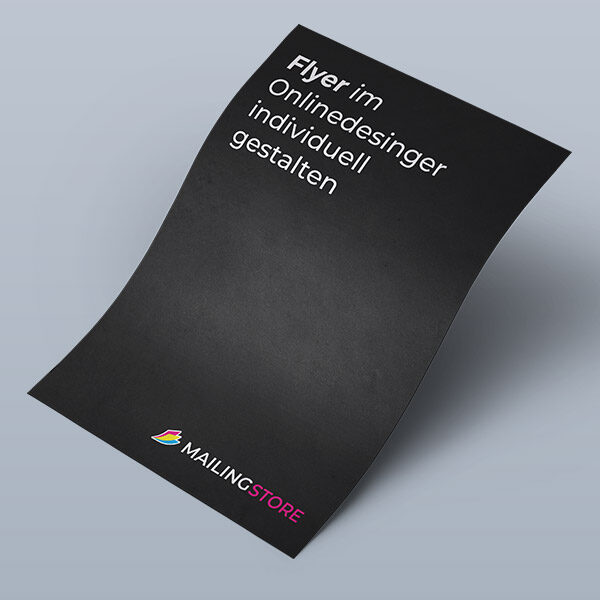
Flyer
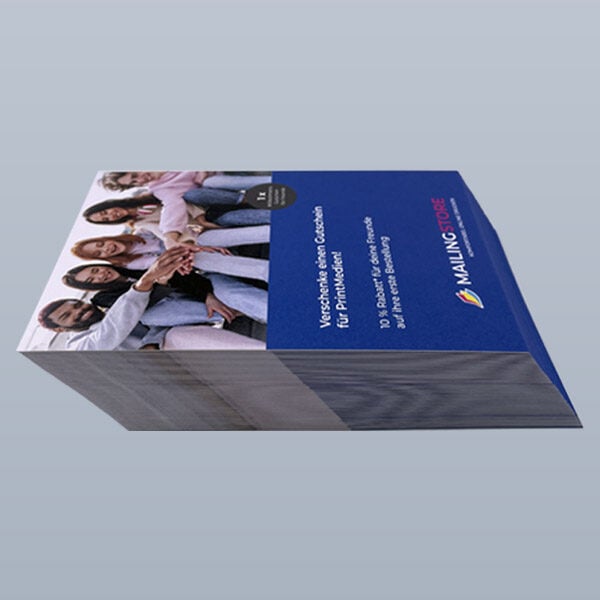

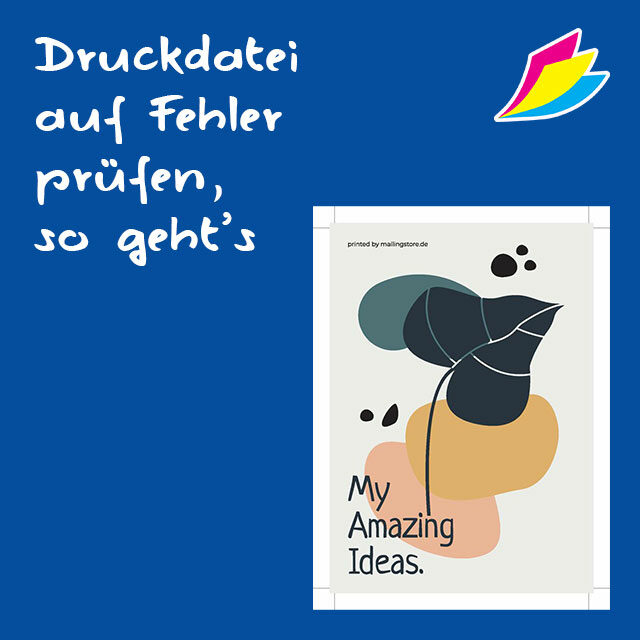
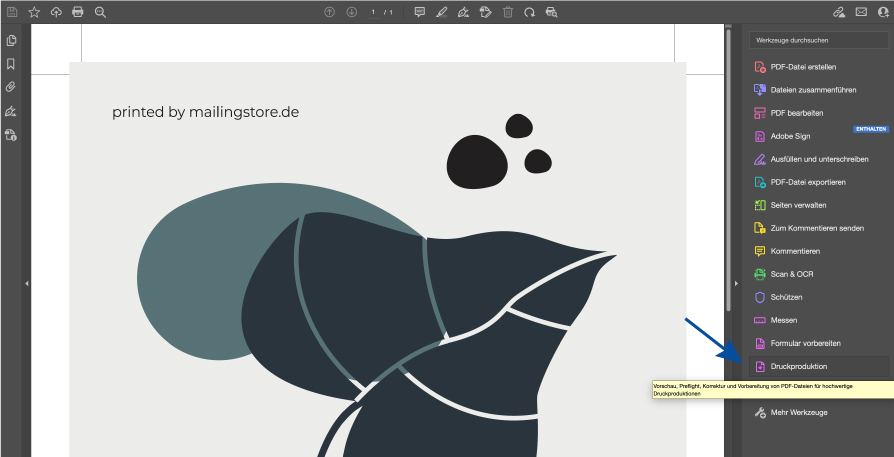

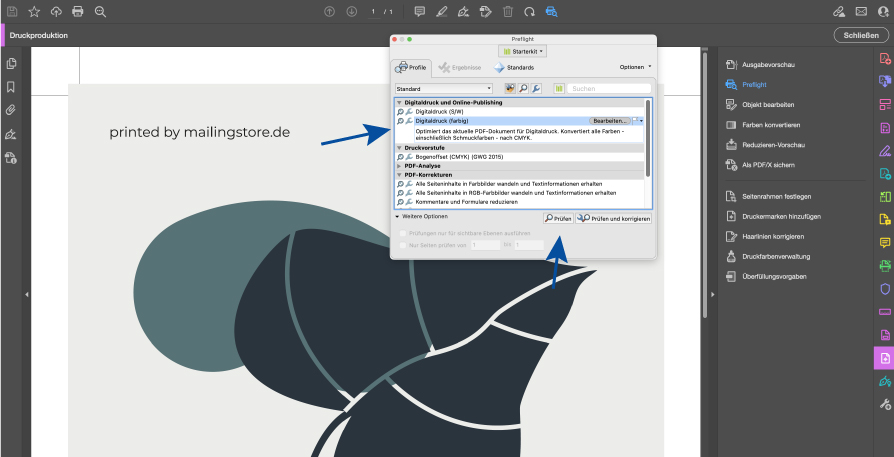
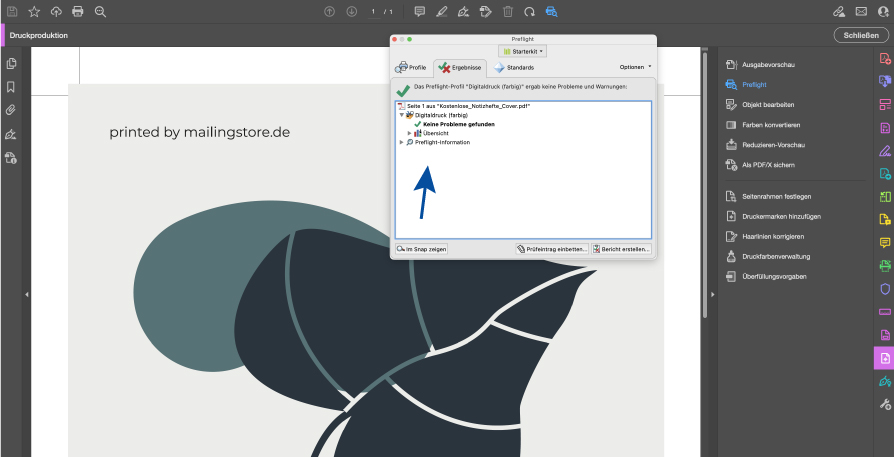
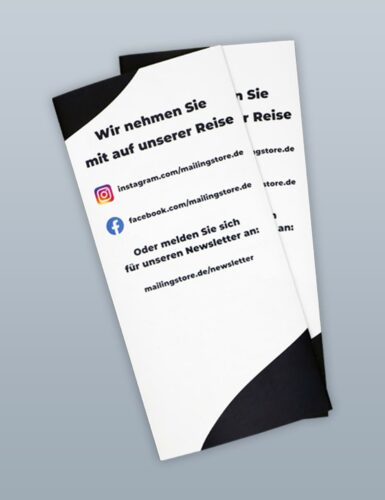
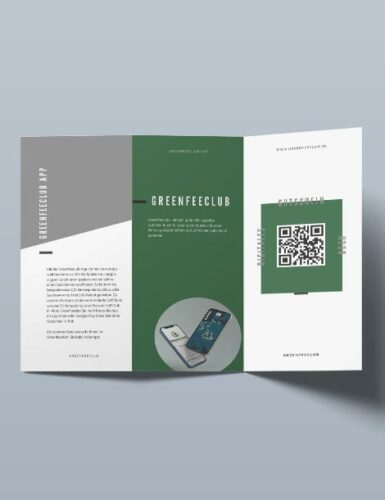
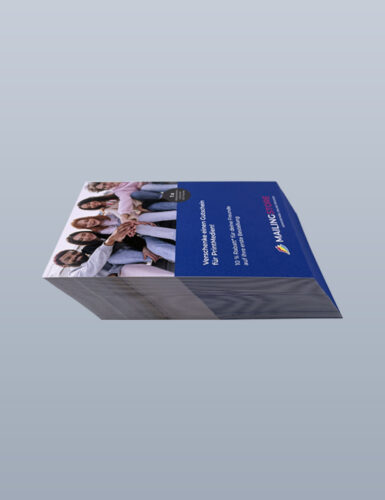
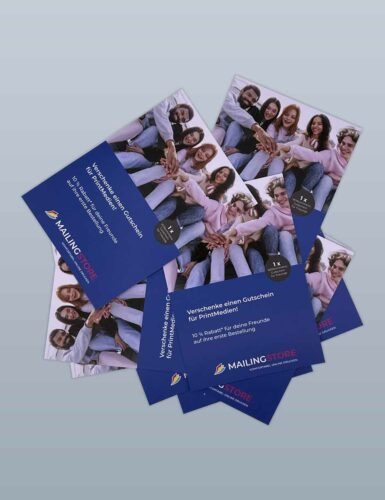
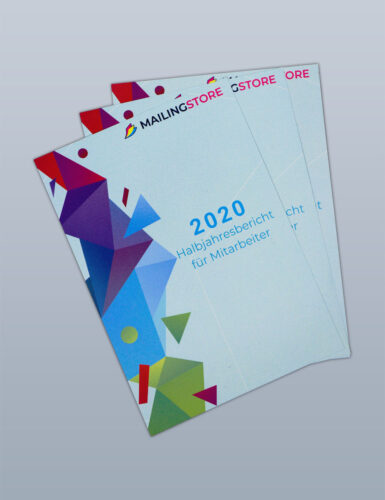


Ein Kommentar schreiben